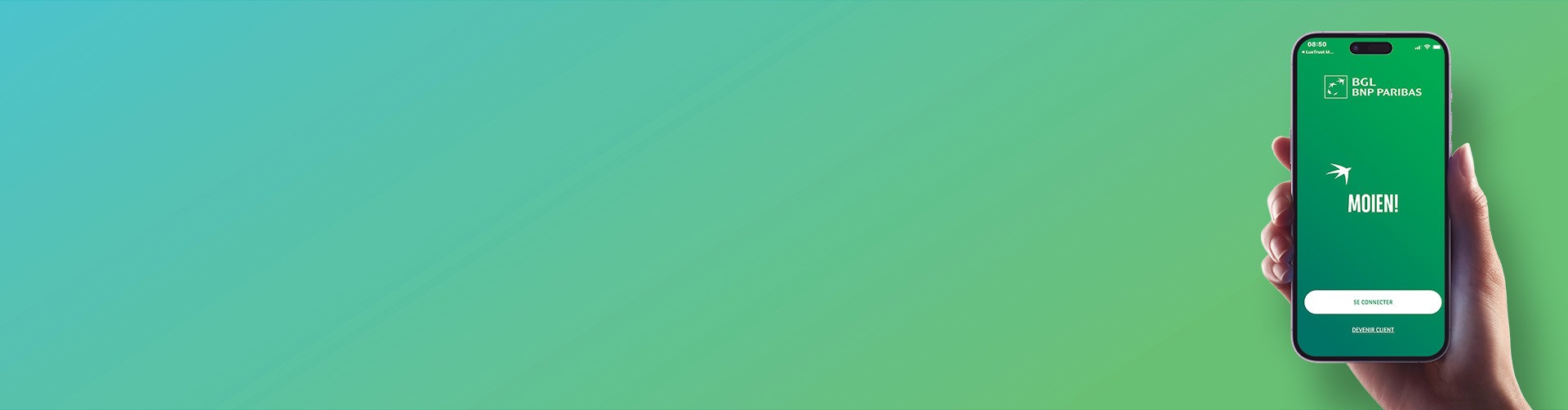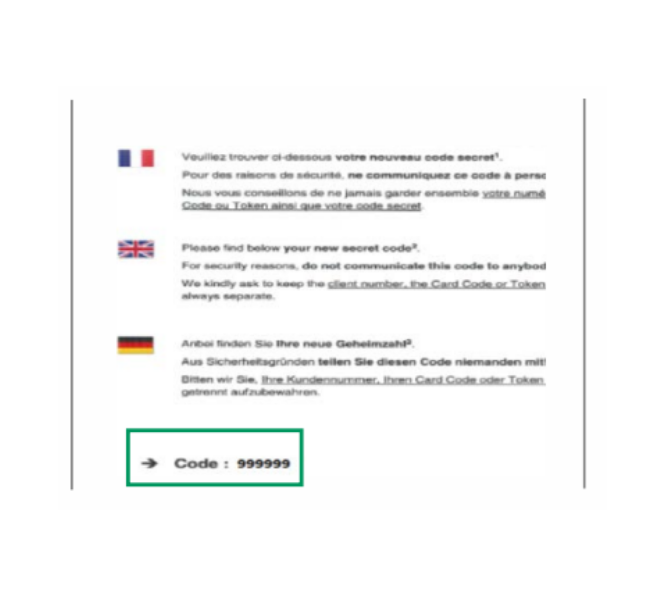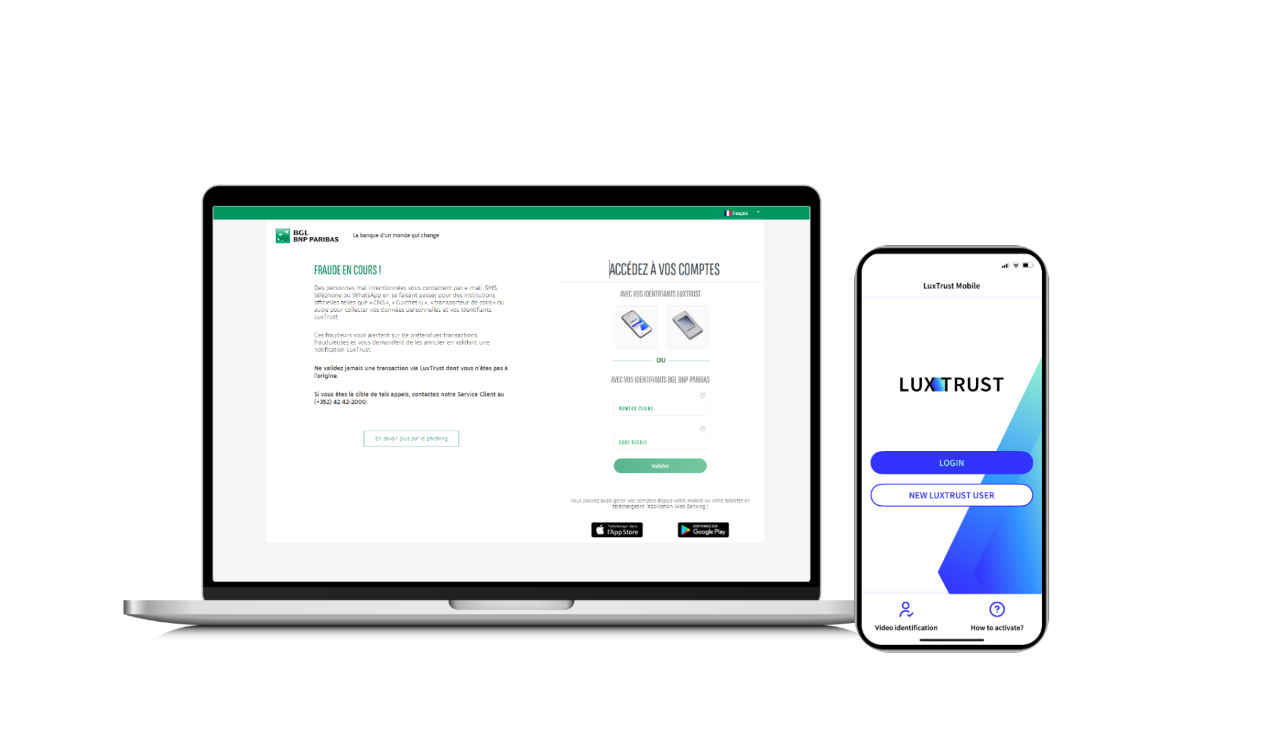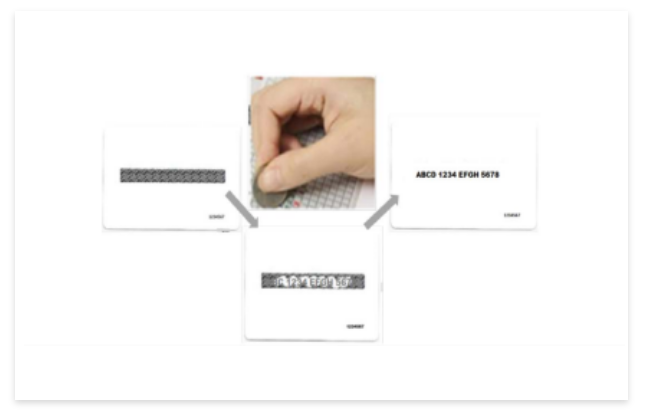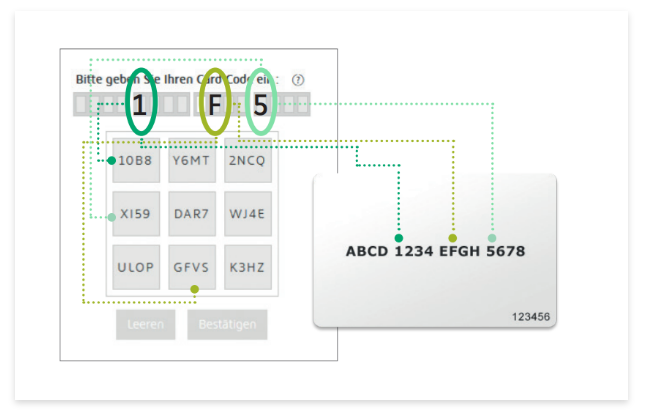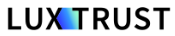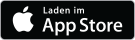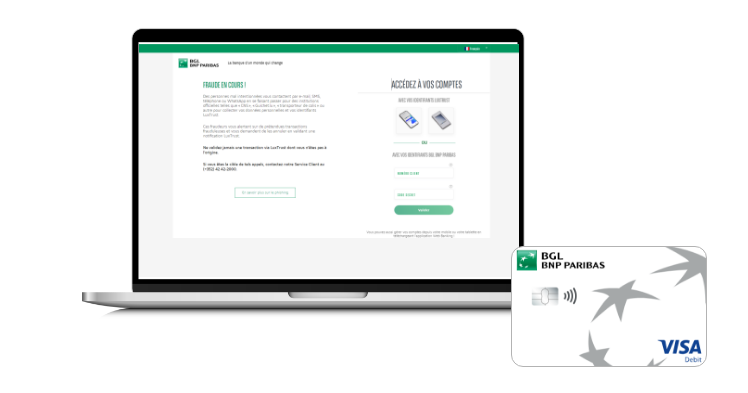
Die Web Banking-App wendet die doppelte Authentifizierung per LuxTrustMobile an, um die Sicherheit Ihres Kontos zu gewährleisten und Ihre Identität zu überprüfen. Bevor Sie sich zum ersten Mal in der App anmelden, gehen Sie wie folgt vor:
- melden Sie sich auf bgl.lu um Ihr LuxTrust Mobile-Zertifikat zu bestellen. Sie erhalten Ihre LuxTrust-Zugangsdaten per SMS
- laden Sie die App LuxTrust Mobile auf Ihr Smartphone herunter, um Ihre Zugangsdaten zu aktivieren
- schließen Sie die Aktivierung Ihres Kontos webbanking.bgl.lu auf ab.